Tabl cynnwys
Yn Excel , mae rhyngosodiad yn ein galluogi i gael y gwerth rhwng dau bwynt ar graff neu linell gromlin. Fe'i defnyddir i ganfod neu ragweld y gwerth yn y dyfodol sydd rhwng dau bwynt data presennol. Yn ein set ddata, mae gennym werthoedd Wythnosau a Gwerthiant . Mae cofnodion gwerthiant ar gyfer pob yn ail (Odd) wythnos. Rydym am ddod o hyd i werth gwerthiant rhwng wythnos 8 . Gawn ni weld, Sut i Ryngosod mewn Graff Excel .

Lawrlwytho Llyfr Gwaith Ymarfer
Rhyngosod mewn Graff. xlsx
6 Ffordd o Ryngosod mewn Graff Excel
Byddwn yn gweld chwe dull gwahanol ar gyfer rhyngosod graffiau Excel . Byddwn yn dod yn gyfarwydd â'r ffwythiannau TUEDD , LLITHR , RHYNGWLADOL , RHAGOLYGON , TWF ac yn defnyddio'r syml hafaliad mathemategol ar gyfer ein cyfrifiad.
Dull 1: Hafaliad Mathemategol ar gyfer Rhyngosod Llinol
- Yn gyntaf oll, byddwn yn ychwanegu siart o'r set ddata a roddwyd yna byddwn yn yn defnyddio ein ffwythiant mathemategol sef :
y= y1 + (x-x1)⨯(y2-y1)/(x2-x1) Camau:
- Dewiswch y data cyfan ac ewch i INSERT > Gwasgariad .



- Gan ddefnyddio'r gwerthoedd hyn byddwn yn rhyngosod am wythnos 8 . Teipiwch y fformiwla ganlynol yn y gell F13
=F9+(F12-F7)*(F10-F9)/(F8-F7) 
- Nawr, pwyswch y bysell ENTER .

- Felly, yr hyn yr ydym ei eisiau yw, sut i ddangos y gwerth rhyngosodol hwn yn y graff. De-gliciwch ar y graff a chliciwch Dewiswch Data .

- Ar ôl hynny, cliciwch Ychwanegu o'r blwch deialog naid-up .

- Yr hyn sy'n rhaid i ni ei wneud nawr yw, i ddewis y celloedd X a Y .

Dull 2: Rhyngosod mewn Graff Excel Gan Ddefnyddio Tueddlin
Y trendline yw un o'r dulliau hawsaf ar gyfer rhyngosod hafaliad llinol.
<0 Camau:- Byddwn yn ychwanegu tueddiad a graff o'r set ddata. Rhag ofn nad ydych yn cofio sut i'w wneud, dilynwch Dull 1 .
- Nawr, de-gliciwch ar y llinell duedd a dewiswch Fformat Tueddlin .<13



=9.3631*F6 + 0.7202 


Dull 3: Rhyngosod mewn Graff Gan Ddefnyddio Swyddogaethau SLOPE a INTERCEPT
Nawr, fe welwn ni'r defnydd o SLOPE a INTERCEPT ffwythiannau.
Camau:
Byddwn yn dewis y set ddata, yn mewnosod graff ac yn ychwanegu tueddiad ato fel rydym wedi ei wneud yn Dull 1 .
- Nawr, teipiwch y fformiwla ganlynol yng nghell F7 .
=SLOPE(C5:C12,B5:B12)*F6+INTERCEPT(C5:C12,B5:B12) 


- Dilyn Dull 1 , ar gyfer adio gwerthoedd rhyngosod mewn siart Excel .
Dull 4: Defnyddio Swyddogaeth RHAGOLWG
Mae rhyngosod yn un math o ragfynegiad fel yr ydym yn ei ragweld neu rhagweld y va lue. Nid ydym yn gwybod yn union beth yw'r gwir werth. Felly, mae Excel swyddogaeth adeiledig RHAGOLYGON yn eithaf defnyddiol yn hyn o beth.
Camau:
- Yn gyntaf, ychwanegwch siart a llinell duedd gan ddefnyddio'r data sampl. ( Dull 1 , os na allwch gofio'r broses )
- Yna, teipiwch y fformiwla ganlynol yn y gell F7 .
=FORECAST(F6,C5:C12,B5:B12) 
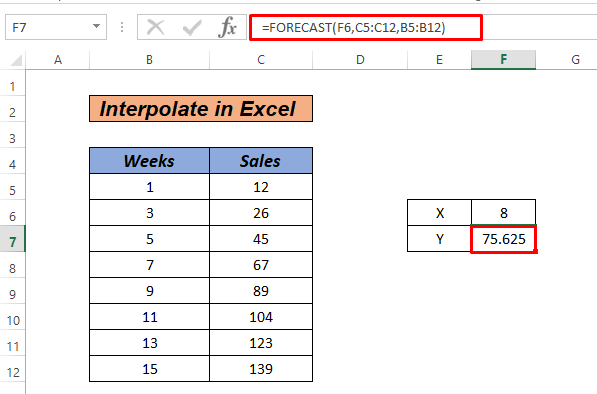
- Ar ôl ychwanegu, bydd y gwerth i siartio ein set ddata yn edrych fel y ddelwedd ganlynol.

Darllen Mwy:
Dull 5: Rhyngosod gan Ddefnyddio Swyddogaeth TUEDD
Yn gynharach roeddem yn gwybod am yr hafaliad Trendline . Nawr, fe welwn ni'r defnydd o'r ffwythiant TUEDD .
Camau:
- Yn gyntaf, byddwn yn ychwanegu siart a llinell duedd fel y gwnaethom yn Dull 1 .
- Nawr, teipiwch y fformiwla ganlynol yng nghell F7.
=TREND(C5:C12,B5:B12,F6,1) 


Dull 6: Rhyngosod gan Ddefnyddio Swyddogaethau TWF
Mae gan Excel swyddogaeth gynhenid arall o'r enw twf. Mae ffwythiant GROWTH yn fwy dibynadwy a chywir ar gyfer y set ddata esbonyddol ac aflinol. Tybiwch, mae ein set ddata yn edrych fel y canlynol.

Camau:
Mewnosod Siart ac ychwanegu tueddiad esbonyddol gan ddefnyddio. Gallwch gael cymorth gan Dull 1 rhag ofn nad ydych yn gyfarwydd â'r broses.
- Teipiwch y fformiwla ganlynol yn y gell F7 .
=GROWTH(C5:C12,B5:B12,F6,2) 

- Yna, ychwanegwch y gwerth rhyngosod yn y siart.

Darllen Mwy:<2 Sut i Wneud Rhyngosod â TWF & Swyddogaethau TUEDD mewnExcel
Adran Ymarfer
Yr agwedd unigol fwyaf hanfodol ar ddod yn gyfarwydd â'r dulliau cyflym hyn yw ymarfer. O ganlyniad, rydym wedi atodi gweithlyfr ymarfer lle gallwch ymarfer y dulliau hyn.

Casgliad
Mae hynny i gyd ar gyfer yr erthygl. Dyma 6 dull gwahanol o sut i ryngosod mewn graff Excel Yn seiliedig ar eich dewisiadau, gallwch ddewis y dewis arall gorau. Gadewch nhw yn yr ardal sylwadau os oes gennych unrhyw gwestiynau neu adborth.

